Door het genereren van een materiaallijst op basis van je voorraad, maakt Apicbase het mogelijk om heel accurate bestellingen te plaatsen. In dit artikel leer je hoe je in een handomdraai bestellingen kan plaatsen met je materiaallijsten.
Om gebruik te maken van de materiaallijsten, is het belangrijk dat alle ingrediënt-, recept- en menu-informatie volledig en correct staat in je bibliotheek. Als dat niet het geval is, dan kunnen er bij na genereren van een materiaallijst fouten zitten in je bestelling wat betreft ingrediënten, hoeveelheden en prijzen. Lees deze artikels over hoe je ingrediënten en recepten kan aanmaken. In dit artikel verzamelden we alle informatie over het aanmaken van een menu.
-
- Begin met het selecteren van het "Menu" in de Productmodule.
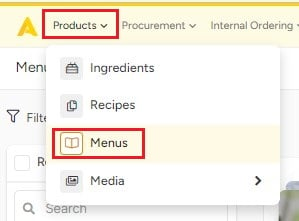
- Het menunetwerk verschijnt en je kunt het menu selecteren waarvoor je een BvB wilt genereren.
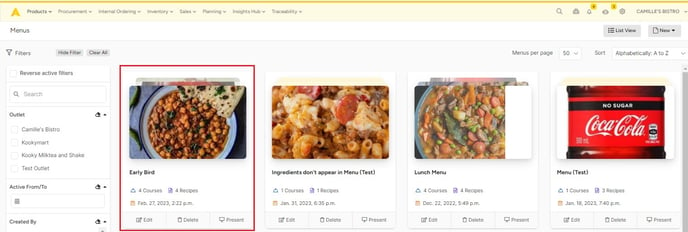
- Zodra het menu is geopend, klik je op de knop "Bill of Materials" in de grijze werkbalk bovenaan.
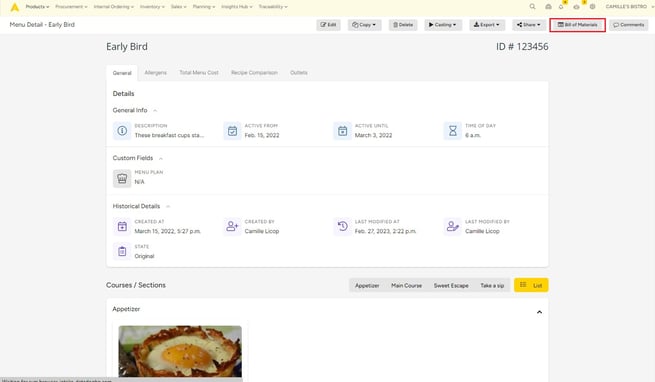
- Er verschijnt een pop-up waarin je de outlet moet selecteren die het menu gaat maken.
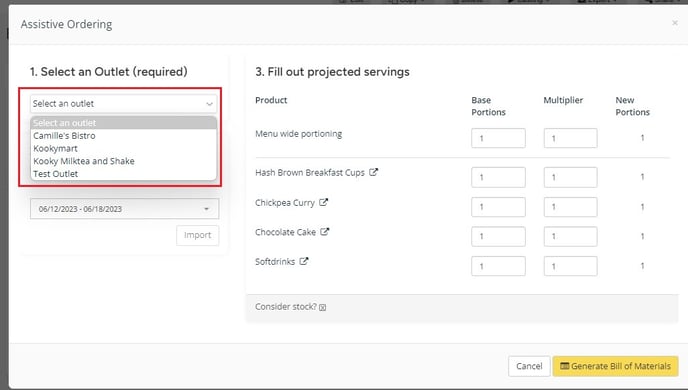
- Je kunt de porties voor het hele menu invullen. Stel dat je van elk gerecht 10 porties nodig hebt. Je vult 10 in in het veld voor porties voor het hele menu.
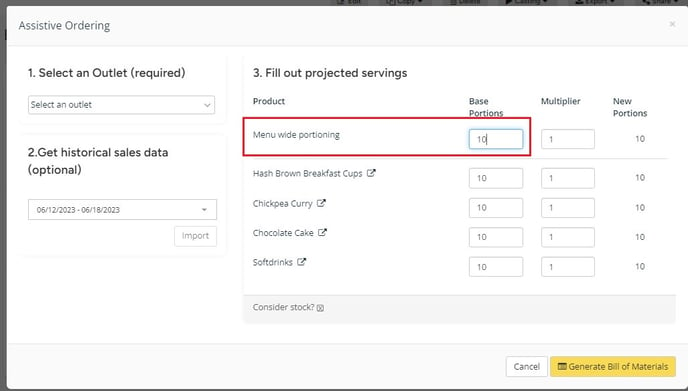
Apicbase vult automatisch 10 porties van elk gerecht in.
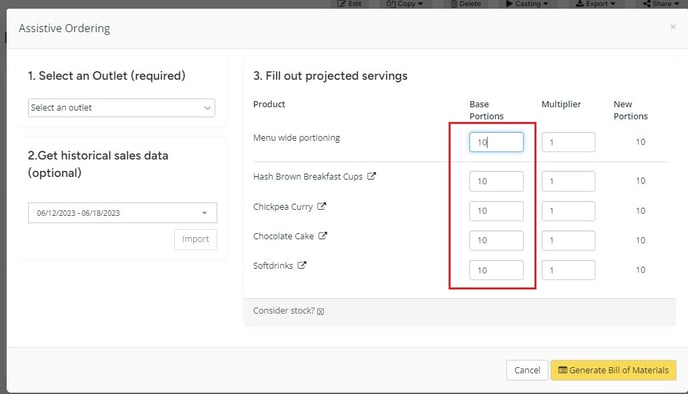
Je kunt de portionering voor individuele recepten echter aanpassen als dat nodig is.
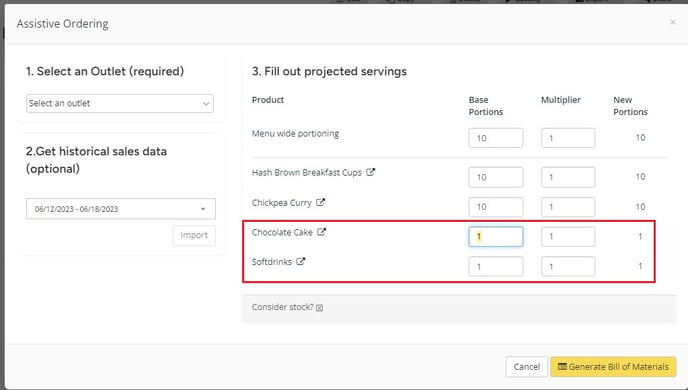
Een andere handige functie in Apicbase is het genereren van een stuklijst van een menu op basis van je verkoopgebeurtenissen. Als er verkoopgegevens beschikbaar zijn in je bibliotheek, kun je een bepaalde periode kiezen en de verkoopgegevens voor die periode importeren. Apicbase genereert dan de materiaallijst voor elk item dat tijdens die periode is verkocht (van dit specifieke menu).
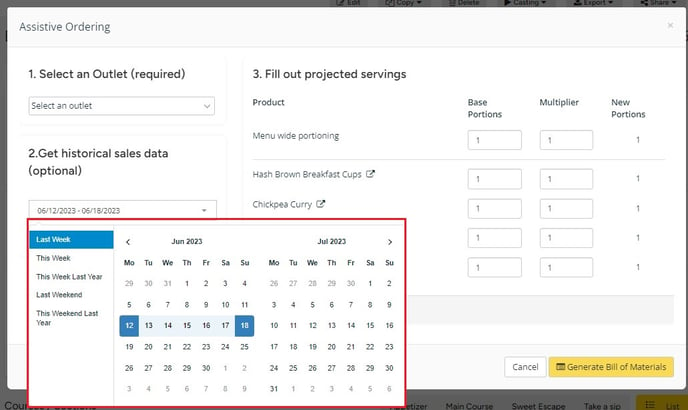
Een stuklijst genereren
Nadat u alle juiste instellingen hebt ingevoerd om de juiste materiaallijst te genereren, klikt u op de knop "Generate Bill of Materials" (materiaallijst genereren).
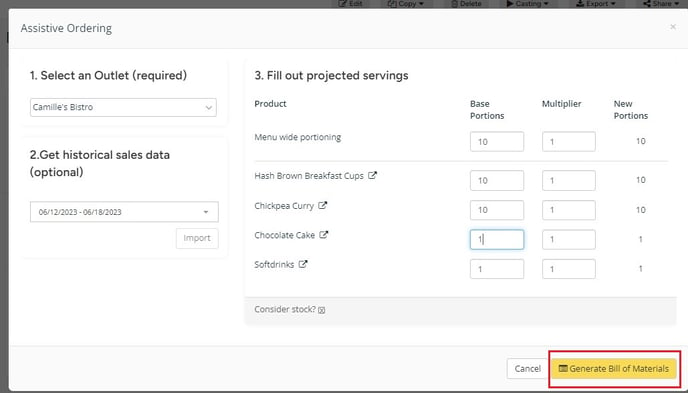
Je krijgt een lijst met benodigde ingrediënten:
-
- Artikel: de naam van het ingrediënt.
- Benodigde Qt.: de hoeveelheid die je nodig hebt om de benodigde porties te maken.
- Voorraad Qt.: de beschikbare voorraadhoeveelheid.
- Besteld aantal: de hoeveelheid die je moet bestellen.
- Te bestellen verpakkingen: Deze kolom geeft je inzicht welke ingrediënten je moet bestellen
-
- Kies een product: In deze kolom kun je het product selecteren dat je wilt bestellen. Apicbase selecteert automatisch het laatst bestelde ingrediënt (LO), maar je kunt ook het goedkoopste product voor deze bestelling (C) bestellen in de dropdown.
- Totaal: Deze kolom toont de totale prijs van het bedrag dat je gaat bestellen.
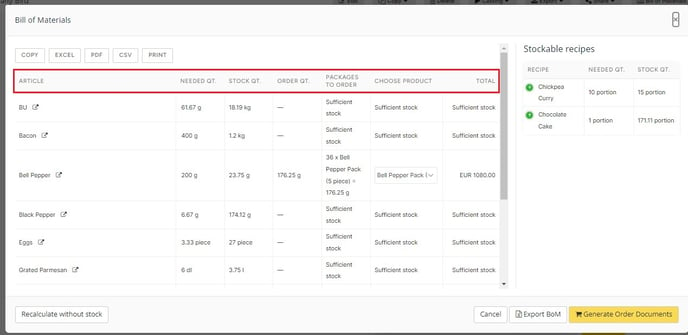
- Begin met het selecteren van het "Menu" in de Productmodule.
Het is mogelijk dat je de volgende waarschuwing krijgt:
Deze waarschuwing kan slechts enkele redenen hebben:
- Jouw ingrediënt is niet als "Is Bestelbaar" ingesteld (klik hier voor de oplossing)
- Jouw ingrediënt is niet gekoppeld aan een filiaal (klik hier voor de oplossing)
- Je hebt jouw ingrediënt gearchiveerd (klik hier voor de oplossing)
- Het ingrediënt is verwijderd (wij adviseren ten zeerste om niets te verwijderen zodat je altijd de geschiedenis kunt raadplegen)
Voor de ingrediënten met voldoende voorraad zie je "Voldoende voorraad" in de kolom Te bestellen pakketten.
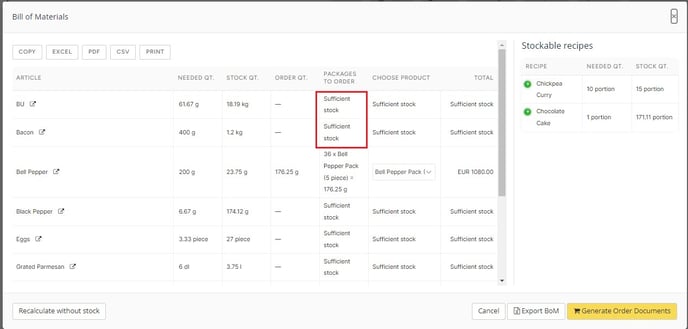
Als deze CvB correct is, kun je de CvB exporteren naar een Excel-bestand of de order genereren in Apicbase. Bovenaan vind je verschillende andere opties om de CvB te exporteren of af te drukken.
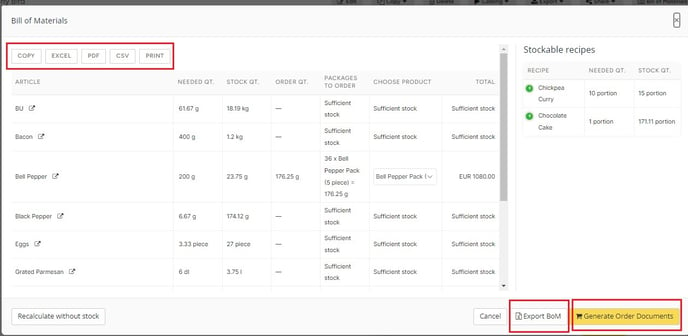
Export BoM
Klik op de knop "Exporteer CvB" als je de CvB als Excel wilt exporteren. Het pop-upbericht "Ga naar exporteren" verschijnt.
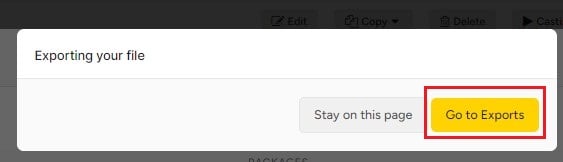
Je wordt doorgestuurd naar "Exportbestand" en je kunt het bestand nu downloaden.

Je kunt ook de sectie Exporteren controleren en vinden door op de knop "Instellingen" in de rechterbovenhoek te klikken.
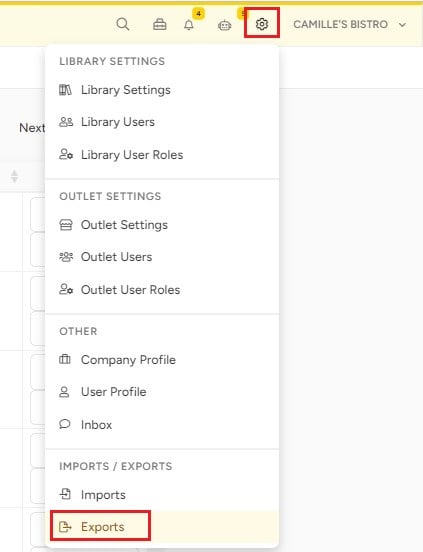
Besteldocumenten genereren
Als je op de knop "Besteldocumenten genereren" drukt, word je doorgestuurd naar de bestelmodule.
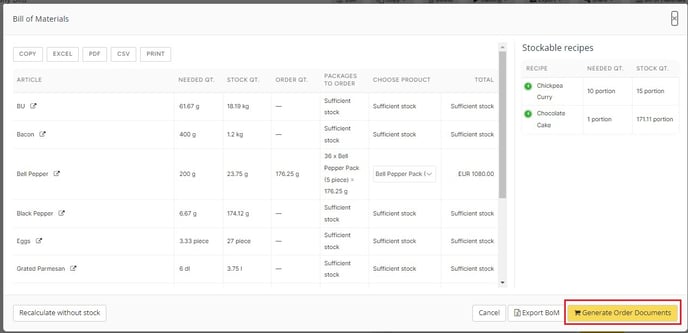
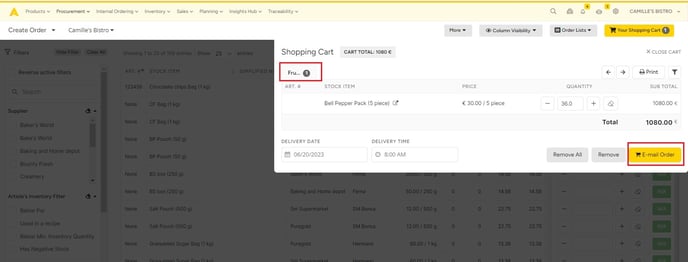
De bestellingen voor deze BvB worden getoond in je winkelwagen. Er zal een bestelformulier zijn voor elke leverancier bij wie je moet bestellen.
- Klik op de tabbladen bovenaan om te wisselen tussen bestellingen.
- Je kunt voor elke bestelling een leveringsdatum en -tijd instellen.
- Als je op de knop "E-mailbestelling" rechtsonder klikt, plaats je de bestelling en ontvang je een bevestigingsmail per bestelling. Dit moet per leverancier worden gedaan.
- Je kunt een bestelling ook annuleren door op de knop "Annuleren" te klikken.
Je hoeft nu nog niet alle bestellingen te plaatsen. Als u het scherm verlaat, blijven uw bestellingen op het tabblad Inkoop staan. Je kunt ze bereiken door op "Bestellingen aanmaken" te klikken.
